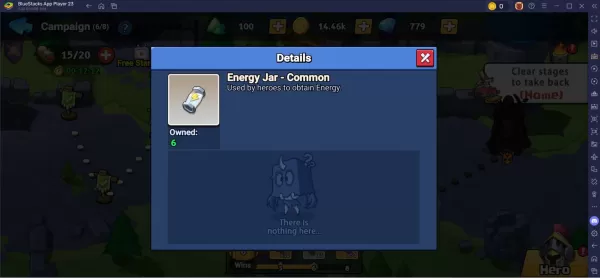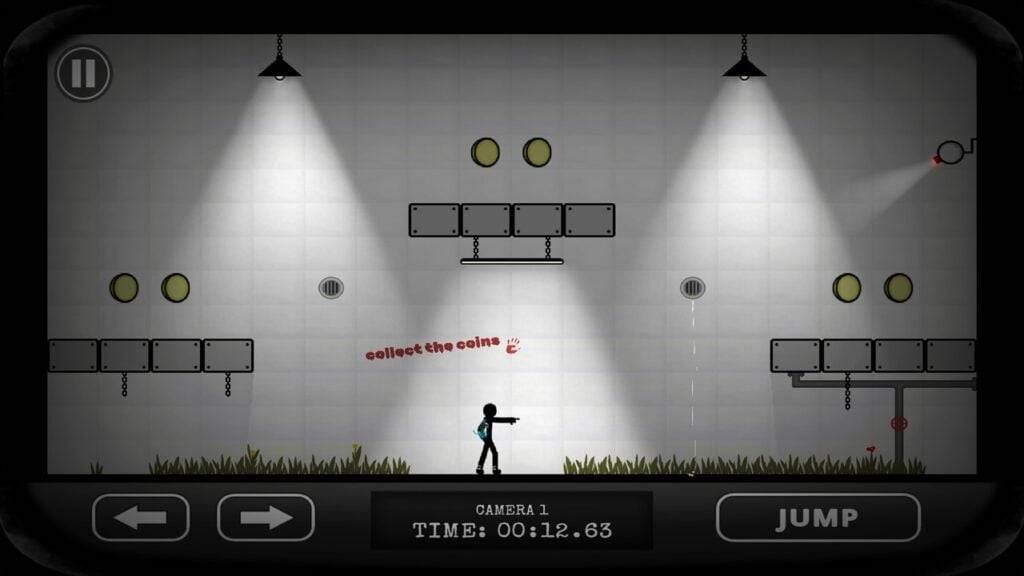Final Fantasy 7 Enbirth Ending อธิบาย
- By Lily
- Mar 06,2025
คู่มือนี้ให้คำแนะนำที่ครอบคลุมของคุณสมบัติการแปลของ Google Chrome เรียนรู้วิธีการแปลเว็บเพจทั้งหมดได้อย่างง่ายดายตัวอย่างข้อความที่เลือกและปรับแต่งการตั้งค่าการแปลของคุณสำหรับประสบการณ์การท่องเว็บหลายภาษาที่ไร้รอยต่อ เชี่ยวชาญเทคนิคเหล่านี้และทำลายอุปสรรคทางภาษาได้อย่างง่ายดาย!
ขั้นตอนที่ 1: การเข้าถึงเมนูการตั้งค่า
ค้นหาและคลิกไอคอนเมนู "More" หรือ "Three Dots" ที่มุมขวาบนของเบราว์เซอร์ Google Chrome ของคุณ นี่จะเปิดเมนูแบบเลื่อนลงที่มีตัวเลือกต่าง ๆ

ขั้นตอนที่ 2: การนำทางไปสู่การตั้งค่า
ภายในเมนูแบบเลื่อนลงเลือกตัวเลือก "การตั้งค่า" สิ่งนี้จะนำคุณไปยังหน้าการตั้งค่าของเบราว์เซอร์

ขั้นตอนที่ 3: ค้นหาการตั้งค่าการแปล
ที่ด้านบนของหน้าการตั้งค่าคุณจะพบแถบค้นหา ป้อน "แปล" หรือ "ภาษา" เพื่อค้นหาการตั้งค่าที่เกี่ยวข้องอย่างรวดเร็ว

ขั้นตอนที่ 4: การเข้าถึงการตั้งค่าภาษา
หลังจากค้นหาคุณจะเห็นตัวเลือกที่มีชื่อว่า "ภาษา" หรือคล้ายกัน คลิกที่ตัวเลือกนี้เพื่อเข้าถึงการตั้งค่าภาษา
ขั้นตอนที่ 5: การจัดการภาษา
ในการตั้งค่าภาษาคุณจะพบรายการภาษาที่รองรับ คุณสามารถเพิ่มภาษาใหม่ลบภาษาที่มีอยู่หรือปรับลำดับการตั้งค่า

ขั้นตอนที่ 6: เปิดใช้งานการแปลอัตโนมัติ
ที่สำคัญคือค้นหาการตั้งค่าที่ถามว่าจะแปลหน้าเว็บที่ไม่ได้อยู่ในภาษาเริ่มต้นของคุณหรือไม่ ตรวจสอบให้แน่ใจว่าตัวเลือกนี้เปิดใช้งาน เมื่อเปิดใช้งานการตั้งค่านี้ Chrome จะแจ้งให้คุณแปลเว็บเพจที่เขียนเป็นภาษาอื่นนอกเหนือจากภาษาที่คุณต้องการ
โดยทำตามขั้นตอนเหล่านี้คุณสามารถใช้ประโยชน์จากความสามารถในการแปลของ Google Chrome อย่างเต็มที่สำหรับประสบการณ์การท่องเว็บที่ได้รับการปรับปรุงและปราศจากสิ่งกีดขวาง